Windows Vista Release Candidate 1
2006.09.17 18:44
윈도우 비스타 릴리즈 캔디데이트 1 빌드 5600 입니다.
비스타 울티메이트 버전으로 인스톨 됩니다.

(클릭하면 큰 이미지가 뜹니다)
이름 변경이 가능한 것들만 대충 한글로 바꾸어 두었습니다....만, 바꿀 수 있는것이 별로 없습니다-_-;
멀티태스킹시 작업간 이동을 원활하게 하기 위한 몇가지 기능이 추가되었습니다.

작업 표시줄 왼쪽에 "바탕 화면 보기(Show desktop)" 버튼 옆에 "윈도우 변경(Switch between windows)"버튼이 추가되었습니다.
클릭하면 현재 실행된 모든 창이 위와같이 정렬되며, 필요한 창을 클릭하면 일반 모드로 전환되며 해당 창이 가장 상단에 표시됩니다.
이 화면은 Win키+Tab으로도 사용이 가능하며, 이때엔 Alt+Tab처럼 Tab을 한번 누를때마다 창이 하나씩 바뀝니다.
동영상이나 익스플로러 등의 움직이는 창일 경우, 이 화면에서도 실시간으로 움직이는 화면을 볼 수 있습니다.
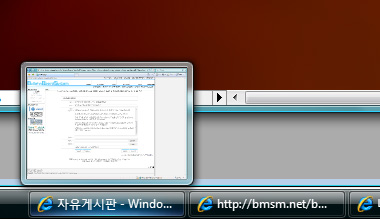
작업표시줄(Task bar)에 표시된 작업 위에 마우스 포인터를 올려 두면, 썸네일로 해당 작업이 표시됩니다. 물론 이 화면도 실시간으로 표시됩니다.
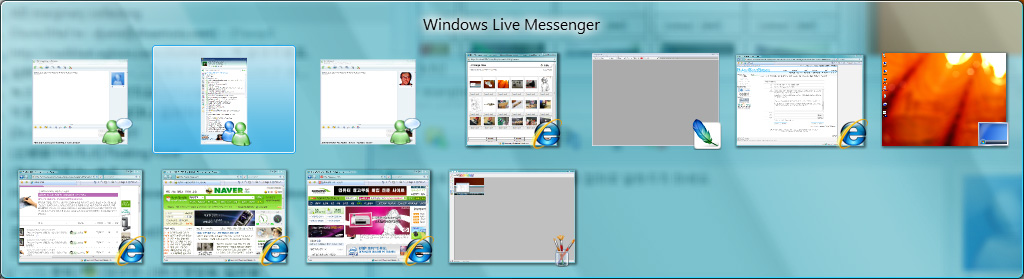
alt+tab 을 통한 작업 전환 시에도, 모든 작업의 썸네일이 실시간으로 표시됩니다.
썸네일과 함께 해당 프로그램의 아이콘도 같이 표시됩니다.
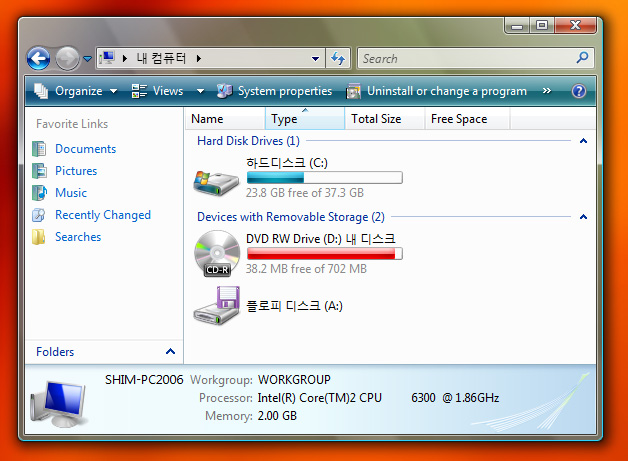
내 컴퓨터 화면이 많이 바뀌었습니다.
Internet Explorer7 형태의 인터페이스로 바뀌었습니다.
주소(위치)표시줄이 예전의 텍스트 형태에서 버튼 형태로 바뀌었습니다.
상위 폴더로 이동하려면, 해당 폴더의 버튼을 누르면 간단히 이동됩니다.
하위 폴더로 이동하려면, > 버튼을 누른후 폴더를 선택하면 됩니다.
물론 기존 방식처럼 폴더를 더블클릭해서 이동하는것도 가능합니다.
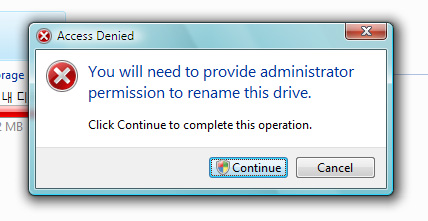
시스템에 중요한 영향을 끼치는 작업을 실행하면, 이처럼 권한이 필요하다는 표시가 뜹니다. 어드민 계정의 경우 컨티뉴를 눌러서 권한을 주면 작업을 계속할수 있습니다.
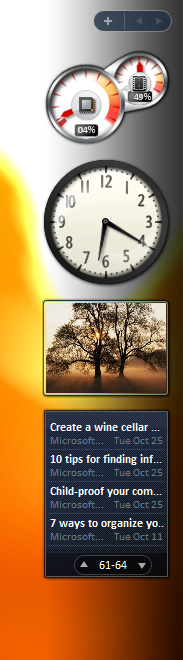
윈도우즈 사이드바 경우, 윈도우에 포함된 기능이라기보다는 별도로 동작하는 프로그램이라는 느낌입니다. 바탕 화면 보기 버튼을 누르면 사이드바 역시 최소화되며, 바탕화면을 한번 클릭해주어야 사이드바가 뜹니다.
사이드바에 표시되는 가젯은 기본적으로 포함된 것은 10여가지 정도이지만, 인터넷을 통해 마이크로소프트나 서드파티 업체에서 제공하는 추가 가젯을 쓸 수 있습니다.
작업 표시줄 아이콘에 사이드바 아이콘이 있는데, 어느 화면에서나 이 아이콘을 클릭하면 가젯을 볼 수 있습니다.
오른클릭으로 세팅 화면을 띄울수 있는데 윈도우가 실행될때 사이드바가 뜨지 않게 할수도 있습니다.

RSS가젯입니다. RSS채널을 등록해 두면, 새로운 기사/포스트를 받을수 있습니다.
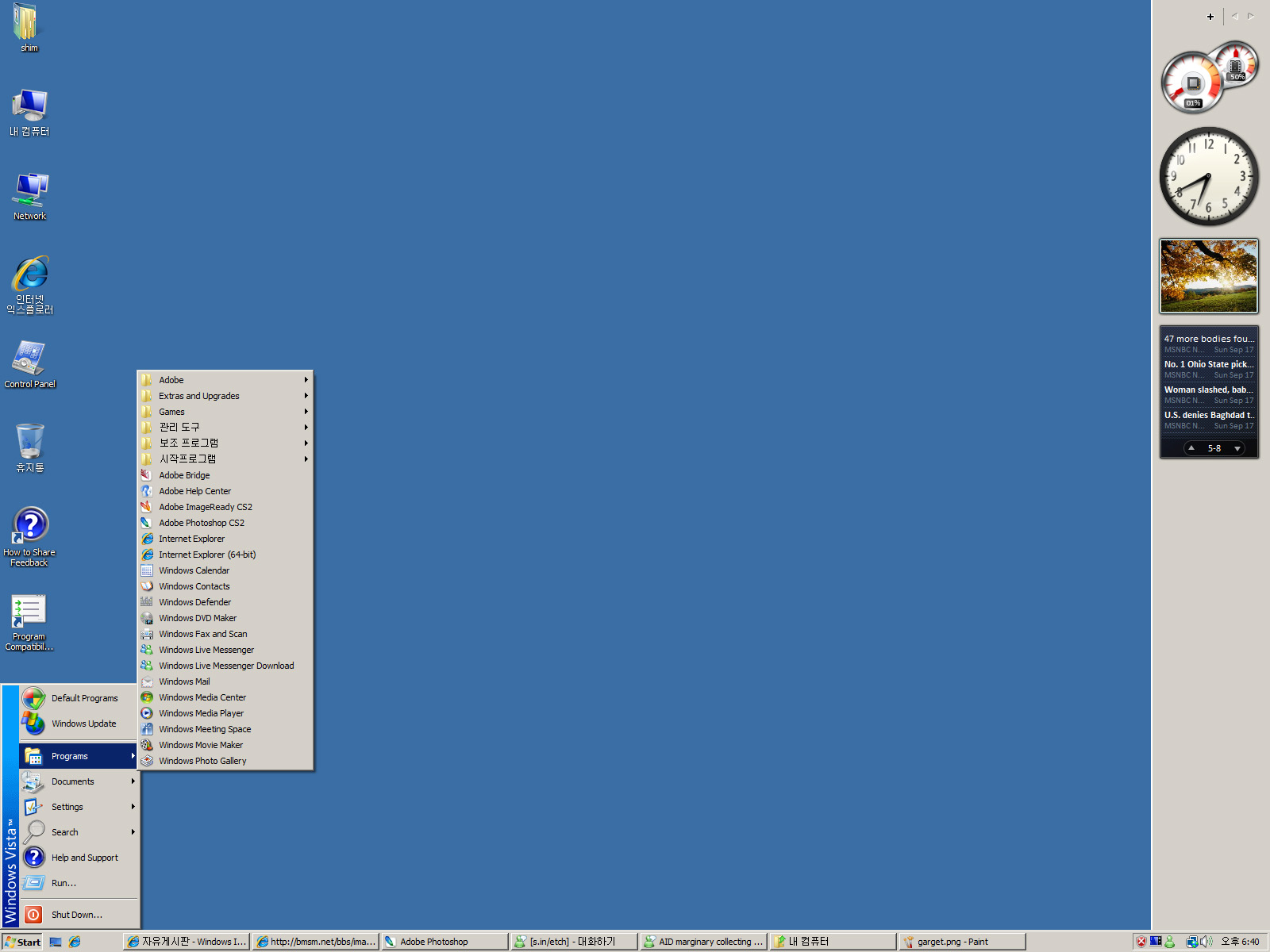
사양이 낮은 시스템이나, 기존 인터페이스를 원하는 분들은 윈도우 클래식 테마로도 설정할수 있습니다. 이 테마로 변경시 작업전환시 썸네일 프리뷰나 투명 창 등 모든 효과가 사라집니다.
비스타 울티메이트 버전으로 인스톨 됩니다.

(클릭하면 큰 이미지가 뜹니다)
이름 변경이 가능한 것들만 대충 한글로 바꾸어 두었습니다....만, 바꿀 수 있는것이 별로 없습니다-_-;
멀티태스킹시 작업간 이동을 원활하게 하기 위한 몇가지 기능이 추가되었습니다.

작업 표시줄 왼쪽에 "바탕 화면 보기(Show desktop)" 버튼 옆에 "윈도우 변경(Switch between windows)"버튼이 추가되었습니다.
클릭하면 현재 실행된 모든 창이 위와같이 정렬되며, 필요한 창을 클릭하면 일반 모드로 전환되며 해당 창이 가장 상단에 표시됩니다.
이 화면은 Win키+Tab으로도 사용이 가능하며, 이때엔 Alt+Tab처럼 Tab을 한번 누를때마다 창이 하나씩 바뀝니다.
동영상이나 익스플로러 등의 움직이는 창일 경우, 이 화면에서도 실시간으로 움직이는 화면을 볼 수 있습니다.
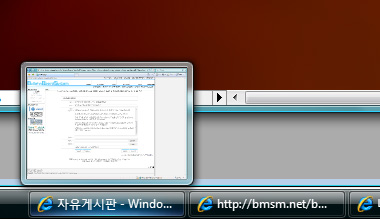
작업표시줄(Task bar)에 표시된 작업 위에 마우스 포인터를 올려 두면, 썸네일로 해당 작업이 표시됩니다. 물론 이 화면도 실시간으로 표시됩니다.
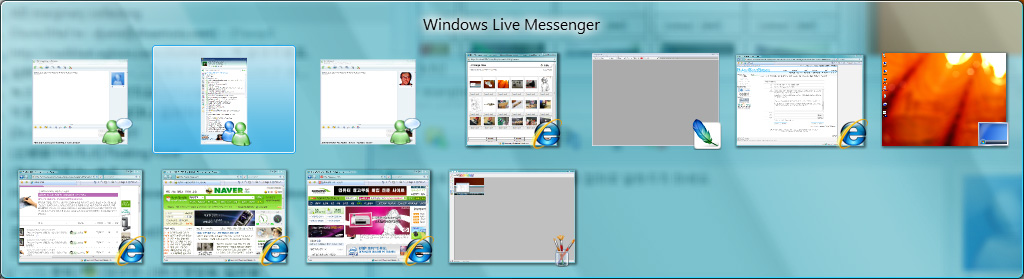
alt+tab 을 통한 작업 전환 시에도, 모든 작업의 썸네일이 실시간으로 표시됩니다.
썸네일과 함께 해당 프로그램의 아이콘도 같이 표시됩니다.
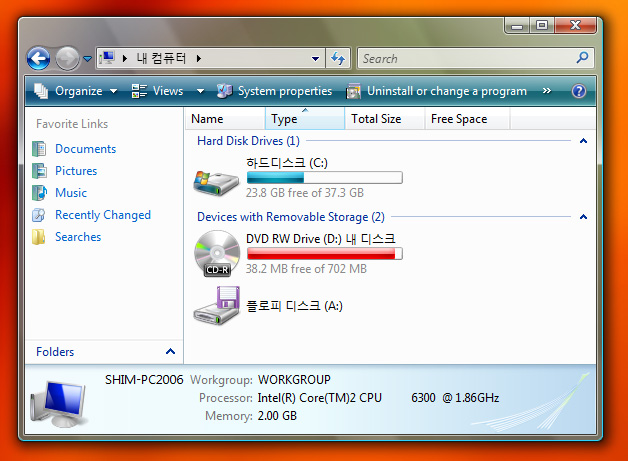
내 컴퓨터 화면이 많이 바뀌었습니다.
Internet Explorer7 형태의 인터페이스로 바뀌었습니다.
주소(위치)표시줄이 예전의 텍스트 형태에서 버튼 형태로 바뀌었습니다.
상위 폴더로 이동하려면, 해당 폴더의 버튼을 누르면 간단히 이동됩니다.
하위 폴더로 이동하려면, > 버튼을 누른후 폴더를 선택하면 됩니다.
물론 기존 방식처럼 폴더를 더블클릭해서 이동하는것도 가능합니다.
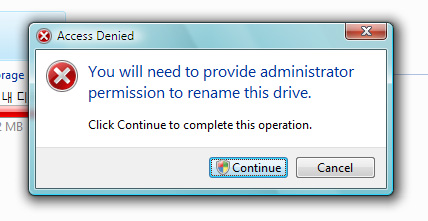
시스템에 중요한 영향을 끼치는 작업을 실행하면, 이처럼 권한이 필요하다는 표시가 뜹니다. 어드민 계정의 경우 컨티뉴를 눌러서 권한을 주면 작업을 계속할수 있습니다.
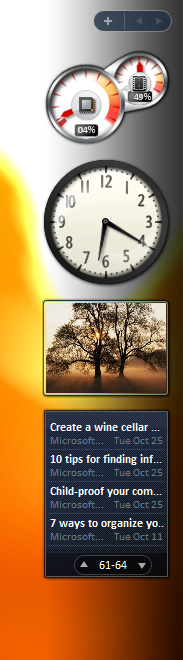
윈도우즈 사이드바 경우, 윈도우에 포함된 기능이라기보다는 별도로 동작하는 프로그램이라는 느낌입니다. 바탕 화면 보기 버튼을 누르면 사이드바 역시 최소화되며, 바탕화면을 한번 클릭해주어야 사이드바가 뜹니다.
사이드바에 표시되는 가젯은 기본적으로 포함된 것은 10여가지 정도이지만, 인터넷을 통해 마이크로소프트나 서드파티 업체에서 제공하는 추가 가젯을 쓸 수 있습니다.
작업 표시줄 아이콘에 사이드바 아이콘이 있는데, 어느 화면에서나 이 아이콘을 클릭하면 가젯을 볼 수 있습니다.
오른클릭으로 세팅 화면을 띄울수 있는데 윈도우가 실행될때 사이드바가 뜨지 않게 할수도 있습니다.

RSS가젯입니다. RSS채널을 등록해 두면, 새로운 기사/포스트를 받을수 있습니다.
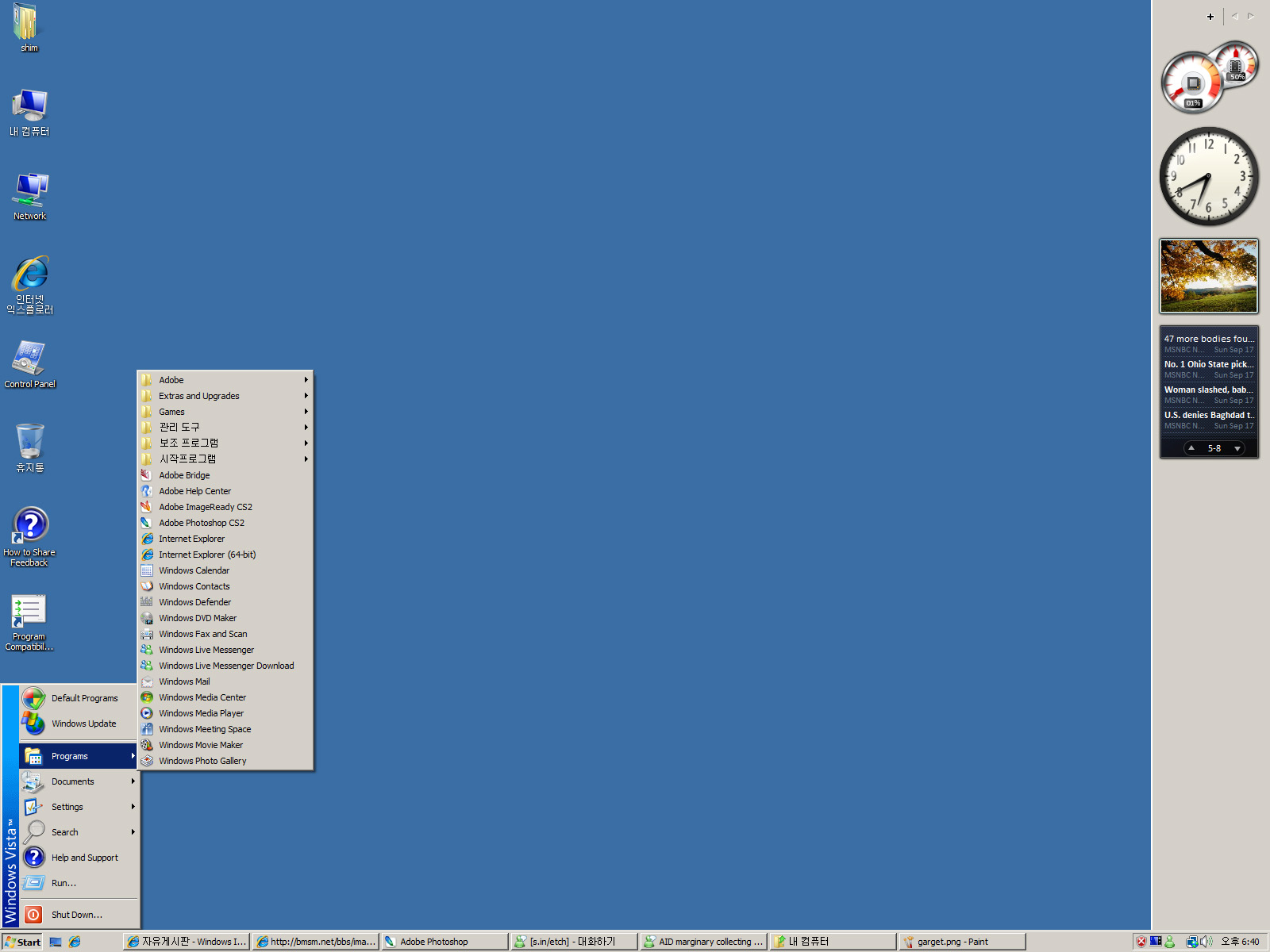
사양이 낮은 시스템이나, 기존 인터페이스를 원하는 분들은 윈도우 클래식 테마로도 설정할수 있습니다. 이 테마로 변경시 작업전환시 썸네일 프리뷰나 투명 창 등 모든 효과가 사라집니다.
댓글 28
| 번호 | 제목 | 글쓴이 | 날짜 | 조회 수 |
|---|---|---|---|---|
| 공지 | BMSM.net 자유게시판 사용 수칙 [249] | s모군 | 2004.02.10 | 268722 |
| 12745 | 2DX 7TH는 언제 나오는거지이이!!! [4] | Oniade | 2003.06.10 | 555 |
| 12744 | 보신 분들도 계시겠지만. 스티붕유 관련 글입니다. 아주아주 멋져버리는 글.. [3] | mystic | 2003.06.10 | 749 |
| 12743 | 테스트 겸으로... [8] | s모군 | 2003.06.10 | 598 |
| 12742 | 삼국지 [1] | 미누! | 2003.06.10 | 556 |
| 12741 | 오랜만.. [2] | luxury | 2003.06.10 | 602 |
| 12740 | ... [3] | Hwan | 2003.06.10 | 568 |
| 12739 | 모군씨이~ [4] | alex | 2003.06.10 | 624 |
| 12738 | 홈피 재개장~_~ [6] | Real.Y™ | 2003.06.10 | 566 |
| 12737 | 자.. 다들 힐리스 신고... 힐리스 타자 [5] | Pory | 2003.06.11 | 570 |
| 12736 | 앗싸좋구나 [2] | 미누! | 2003.06.11 | 574 |
| 12735 | 어제는 진짜..짜증.. [3] | Real.Y™ | 2003.06.11 | 645 |
| 12734 | 플스게임 갖고놀기 [5] | 미누! | 2003.06.11 | 581 |
| 12733 | -3- 룰루~ [5] | s모군 | 2003.06.11 | 551 |
| 12732 | 오늘 CD왔습니다..ㅠ_ㅠ [4] | CSH* | 2003.06.11 | 574 |
| 12731 | 몇일전에 본 그지 - -; [8] | Hwan | 2003.06.11 | 584 |
| 12730 | 스타 제대로 알거라!! -scv편- [9] | 제왕 | 2003.06.11 | 604 |
| 12729 | 새로 만드는중인 홈페이지 ~ [4] | Hwan | 2003.06.11 | 564 |
| 12728 | 2000번째!! [5] | Hwan | 2003.06.11 | 552 |
| 12727 | a3를 하다가..(18금;;일지도...엄한 상상을 하면 안되지!!! >_< ) [3] | 모자란 | 2003.06.11 | 570 |
| 12726 | 교과서 낙서... [11] | R군 | 2003.06.11 | 558 |